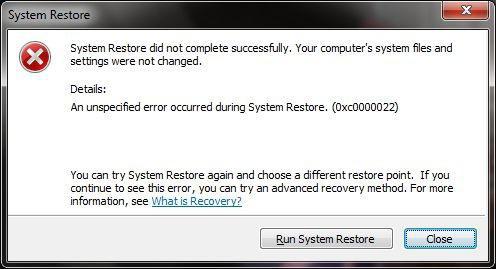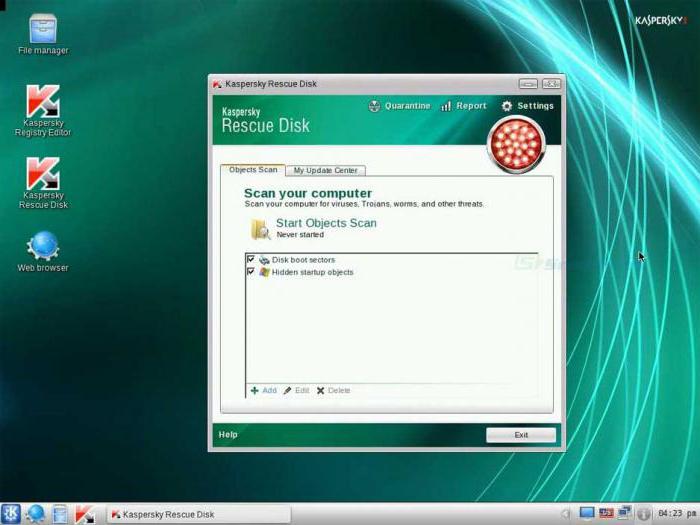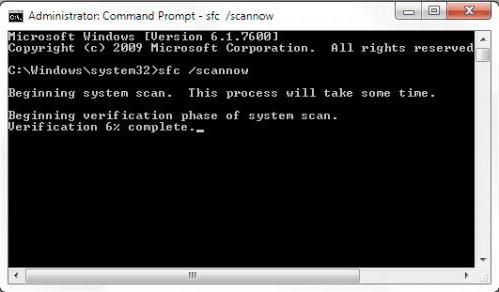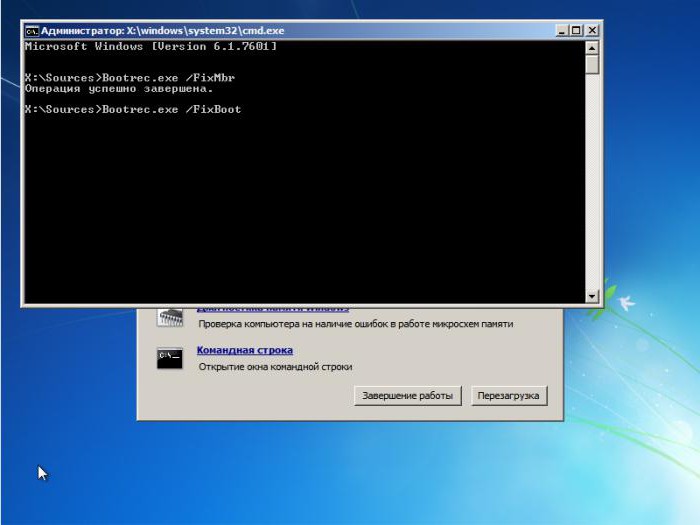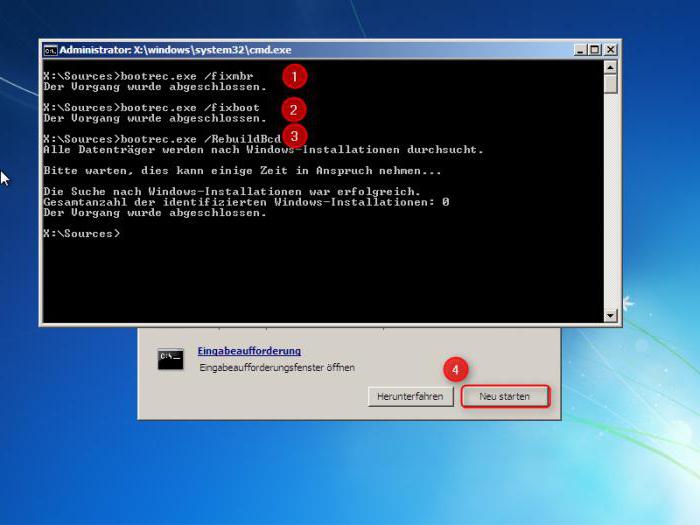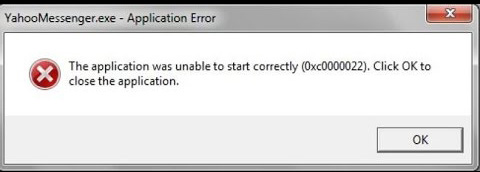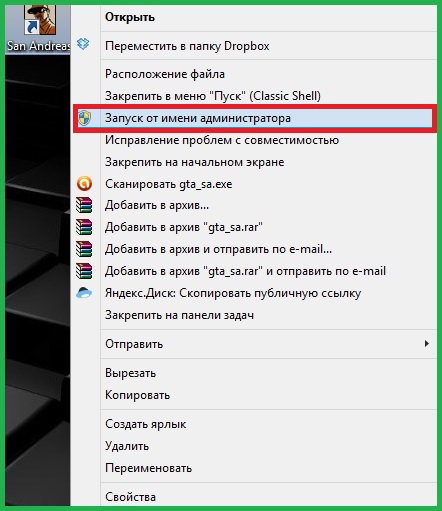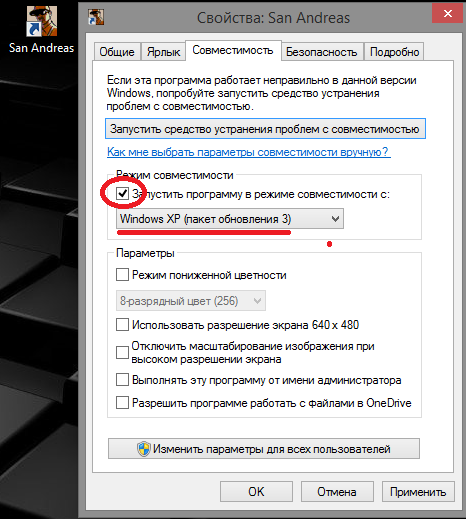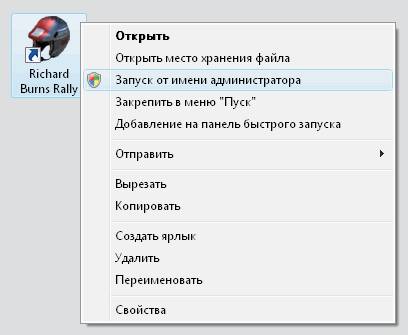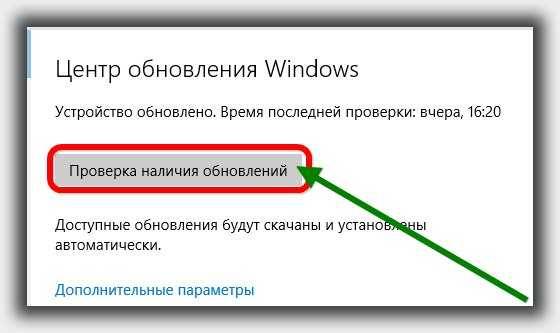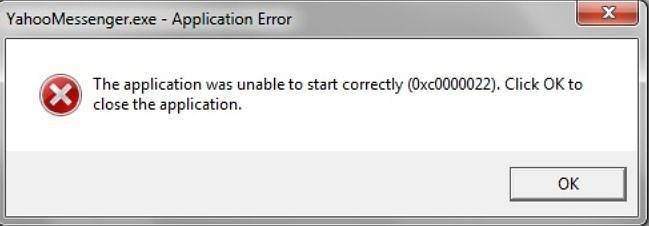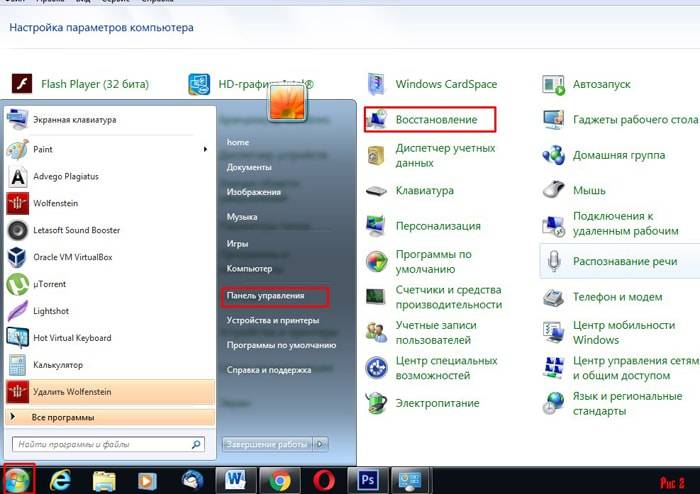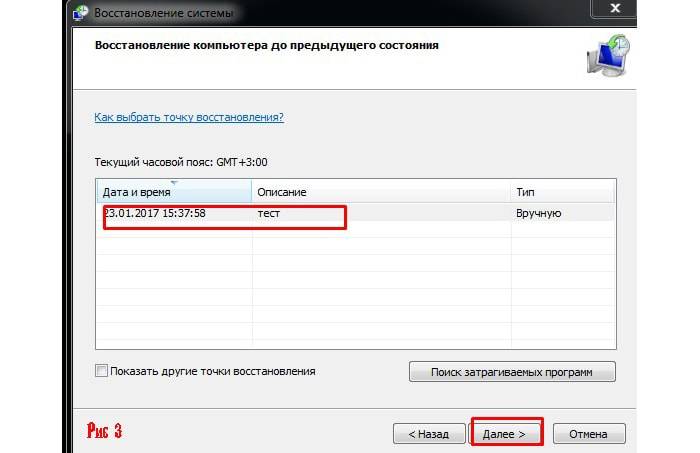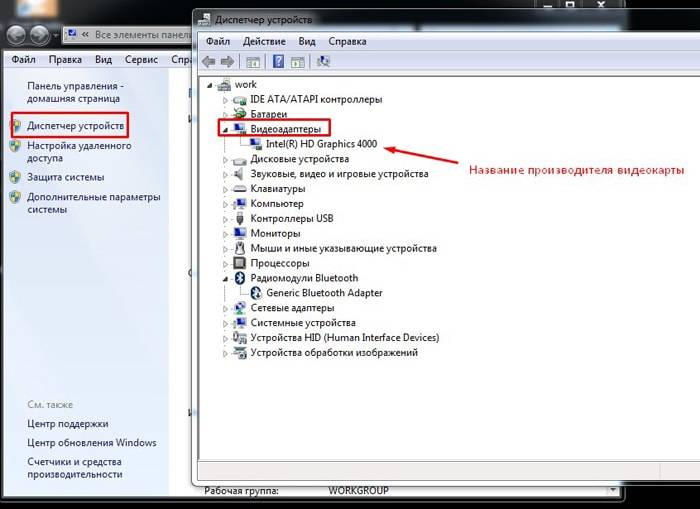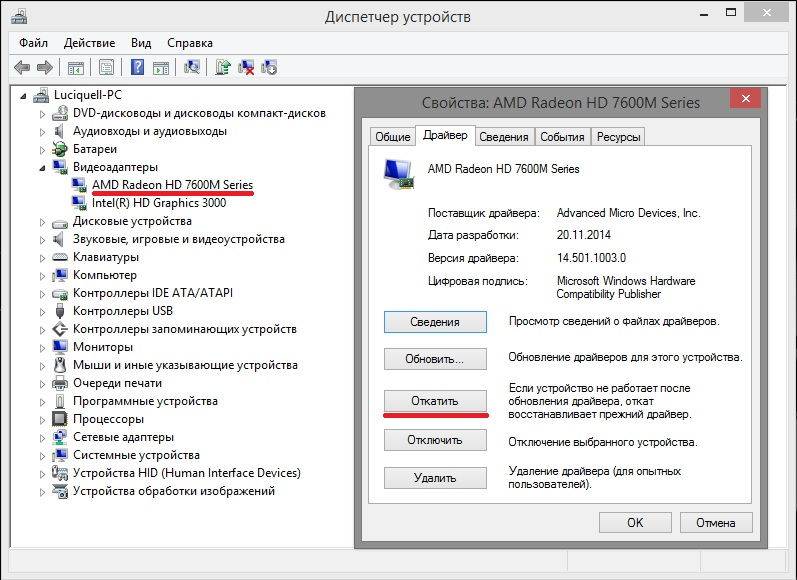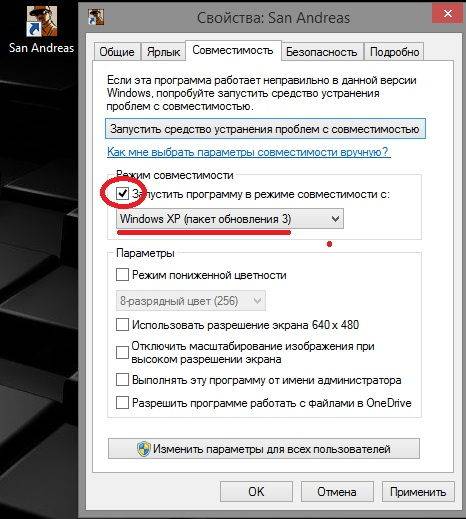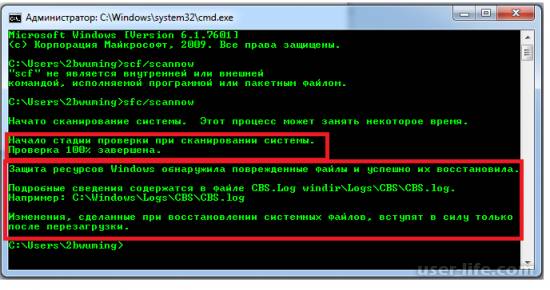Наверное, не нужно говорить, что очень многим пользователям компьютеров и ноутбуков, работающих под управлением операционных систем Windows, иногда (и довольно-таки часто) после критических сбоев приходится заниматься их откатом (восстановлением из контрольной точки предыдущего состояния). Но вот беда, у многих вызывает шок появление сообщения «непредвиденная ошибка при восстановлении системы 0xc0000022». Что же делать, ведь получается, что откатить систему невозможно? Неудивительно, что некоторые юзеры, не знающие методики исправления такой ситуации, тут же пытаются переустанавливать Windows. Вот этого делать как раз и не стоит. Можно обойтись менее кардинальными методами. Для этого потребуется всего лишь «родной» загрузочный диск системы или что-то вроде Live CD.
Непредвиденная ошибка при восстановлении системы 0xc0000022: что это?
Для начала остановимся на самом сбое. Многие задаются вопросом о том, почему же при задании отката на стадии загрузки появляется непредвиденная ошибка при восстановлении системы 0xc0000022. Windows 7, такая всеми любимая, не единственная система, в которой может проявиться такой сбой. В «восьмерке» и «десятке» такое явление тоже не редкость.
Вообще, если рассматривать первопричины, когда система выдает сообщение о том, что произошла непредвиденная ошибка при восстановлении системы 0xc0000022, в основном здесь выделяют два основных момента: последствия воздействия вирусов и отсутствие или повреждение некоторых системных компонентов, отвечающих за откат системы. Разберем обе ситуации.
Проверка на вирусы
Как следует из вышесказанного, восстановление не работает, и, как следствие, загрузка системы невозможна даже в безопасном режиме. Для начала рекомендуется произвести комплексную проверку компьютерной системы на наличие вирусов, которые могли привести к такой ситуации.
Само собой разумеется, что штатный сканер недоступен. В этом случае следует использовать специальные утилиты с общим названием Rescue Disk, записанные на оптический диск или USB-носитель, которые осуществляют загрузку собственного интерфейса и самых необходимых программных компонентов еще до старта Windows. Если вирусы в процессе сканирования обнаружены не будут, а система с явным упорством снова выдаст сообщение о том, что произошла непредвиденная ошибка при восстановлении системы 0xc0000022, следует перейти к следующим шагам. Для загрузки теперь используем вышеупомянутые диски (либо установочный с «Виндой», либо Live CD).
Непредвиденная ошибка при восстановлении системы 0xc0000022: как исправить ее простейшим методом?
Итак, стартуем с диска или флешки, после чего, к примеру, в случае с «родным» диском Windows не производим инсталляцию системы, а переходим к консоли восстановления. В принципе, можно попытаться откатить систему из соответствующего раздела, но, как показывает практика, это ни к чему не приведет, а сообщение «Непредвиденная ошибка при восстановлении системы 0xc0000022» появится снова. Неудивительно, ведь все данные о точке отката и сохраненных параметрах находятся не на оптическом или USB-носителе, а на жестком диске компьютера или ноутбука.
Тут на помощь приходит командная строка. Вызвать ее можно из меню консоли или же использовать клавиши Shift + F10. Теперь в появившемся окне нужно прописать команду sfc /scannow и нажать клавишу ввода. Далее активируется процесс проверки, в ходе которого будут восстановлены критически важные компоненты системы, в том числе и отвечающие за откат.
Специфичные методы при повреждении загрузочной записи
Если же предыдущий способ результата не дал, по всей видимости, пользователь столкнулся с тем, что в системе повреждена главная загрузочная запись. Ее придется восстановить.
Повторяем все действия по загрузке и снова доходим до командной строки. Здесь прописываем следующие команды: сначала Bootrec.exe /FixMbr, а затем — Bootrec.exe /FixBoot. В большинстве случаев дополнительных действий не требуется. После их успешного выполнения, о чем будет свидетельствовать сообщение на экране, можно попытаться перезапустить систему снова. При этом, если восстановление не активируется автоматически, нужно произвести перезагрузку с вызовом меню безопасного режима, в котором используется строка загрузки последней удачной конфигурации.
Если и это не сработает, повторяем все действия, описанные выше, и к двум предыдущим командам добавляем еще одну: Bootrec.exe /RebuildBcd (она перезаписывает загрузочный сектор). После выполнения этой операции уж точно все должно запуститься без проблем.
Заключение
Остается добавить, что здесь были рассмотрены только самые действенные методы, требующие использования командной строки и загрузочного диска. Конечно, можно попытаться исправить ситуацию и при помощи специальных утилит, рассчитанных на то, что откат был запущен непосредственно средствами работающей Windows, когда по каким-то причинам восстановление оказалось невозможным, но система все-таки хоть кое-как, но загружается. В нашем же случае методика рассчитана исключительно на те ситуации, когда система не работает вообще. Кстати, вышеприведенные методы позволяют восстанавливать работоспособность системы не только при появления такого сбоя, а и во многих других случаях – истинно универсальное решение, причем не зависящее от наличия сохраненных контрольных точек. Их использовать можно только тогда, когда Windows заработает снова.
Некоторые из пользователей операционной системы Windows, вне зависимости от версии, могут столкнуться с ошибкой 0xc0000022, которая проявит себя во время запуска какой-то программы или видеоигры. Наиболее часто, данная проблема возникает тогда, когда пользователи пытаются запустить на своих системах действительно старые игры, созданные задолго до выхода используемой операционной системы.
Основной причиной для ошибки 0xc0000022 является отсутствие в системе необходимых для приложения элементов, которые нужны для его запуска. Например, оговариваемая ошибка представляет собой частого гостя на Windows 10, когда на ней пытаются запустить игры из ранних 2000-х. Помимо прочего, ошибка также может проявляться из-за устаревших или некорректно функционирующих драйверов для видеокарты, отсутствия в системе необходимых обновлений, воздействия различных вирусов и поврежденных файлов самого приложения.
Разумеется, у ошибки 0xc0000022 также есть и свое сообщение:
Ошибка инициализации приложения (0xc0000022)
чаще всего, пользователи встречаются с вот этим сообщением:
Ошибка при запуске приложения (0xc0000022)
В общем, знайте, если вы встретились с данной ошибкой, то переживать не стоит, так как проблема истинно классическая и для нее давным давно существует ряд способов, которые без труда разрешают ее. В данной статье мы с вами рассмотрим данные способы. Все они чрезвычайно просты в своем исполнении – давайте начнем.
Руководство по решению ошибки 0xc0000022
- Запуск от имени Администратора. Первым же делом, попробуйте запустить нужную вам программу или игру от имени Администратора. Для этого нажмите правой кнопкой мыши на исполнительный файл приложения, находящийся в корневой папке, и выберите «Запуск от имени Администратора».
- Проверка наличия вирусов в системе. Вирусы могут создавать всевозможные проблемы для работы операционной системы, например, заблокировать доступ к определенным системных файлам, которые необходимы для запуска необходимого вам приложения, что как следствие вызывает появление обсуждаемой в данной статье ошибки. Сканирование системы можете провести с помощью любого антивируса, который есть у вас в распоряжении. Например, с этой задачей идеально справиться даже системный Защитник Windows. Чтобы запустить сканирование системы в Защитнике Windows, вам потребуется сделать следующее: Windows+S→Центр безопасности Защитника Windows→Защита от вирусов и угроз→Расширенная проверка→Полное сканирование→Выполнить сканирование сейчас. Найдя угрозу в системе, ликвидируйте ее и проверьте наличие ошибки 0xc0000022.
- Установка отложенных обновлений. Порой, данная проблема может проявляться из-за того, что в системе пользователя отсутствуют требуемый для запуска приложения ряд обновлений от компании Майкрософт. Убедитесь, что у вас нет отложенных обновлений в Центре обновления Windows. Для этого сделайте следующее: ЛКМ на Пуск→Параметры→Обновление и безопасность→Центр обновления Windows→Проверить наличие обновлений. Установите доступные обновления, а затем попробуйте снова запустить приложение, которое испытывало появление ошибки 0xc0000022.
- Обновление драйвера видеокарты. Возможно, вы столкнулись с данной проблемой из-за того, что в вашей системе установлены устаревшие драйвера для графического ускорителя. Попробуйте установить последние версии драйверов, а затем снова попробуйте запустить приложение. Напоминаем, что нужные драйвера вы сможете найти в разделах загрузки таких веб-ресурсов, как Nvidia.com, AMD.com и Intel.com.
- Задействование DirectPlay. Если вы пытались запустить какую-то действительно старую игрушку, но на вашем пути встала ошибка 0xc0000022, то вам нужно задействовать компонент в системе под названием DirectPlay. Чтобы это сделать, вам потребуется сделать следующее: ПКМ на Пуск→Приложения и возможности→Программы и компоненты→Включение или отключение компонентов Windows→Компоненты прежних версий→DirectPlay→Поставить галочку. Как только вы активируйте DirectPlay, то перед вами появится окошко с установкой выбранных компонентов. Завершив установку, попробуйте запустить нужное приложение для проверки наличия ошибки 0xc0000022.
- Восстановление системы. К сожалению, если у вас ничего так и не получилось, то мы рекомендуем вам прибегнуть к восстановлению системы. Если быть более точным, то вы можете откатить свою систему к прежнему состоянию с помощью заранее созданной точки восстановления. Чтобы воспользоваться точкой восстановления, вам потребуется сделать следующее: Windows+S→Восстановление→Запуск восстановления системы. Выберите ту временную точку, когда ошибки 0xc0000022 еще не существовало в вашей системе, а затем запустите процесс восстановления.
Ошибка 0хс0000022 появляется в двух случаях:
- во время регенерации системы из контрольной точки;
- при попытке активировать взломанную игру или программу.
В сопроводительном сообщении говорится, что приложение не может быть инициализировано или что в библиотеках нет каких-то файлов .dll, без которых невозможна нормальная работа ОС.
Устранение ошибки 0хс0000022.
Причины возникновения ошибки
Когда непредвиденная ошибка появляется при восстановлении системы (под кодом 0хс0000022), то причины может быть три:
- вирусы;
- отсутствие необходимых элементов в библиотеке;
- повреждение загрузочной записи.
Если же ошибка возникла при запуске игры или другой программы, то к этому списку добавляется еще битый кряк и несовместимость с ОС. Частенько сами создатели ключей для взлома забывают добавить в дистрибутив важные элементы.
Появление ошибки во время запуска программ
Чтобы устранить ошибку, появившуюся при запуске программы, попробуйте следующее:
- Cкачать драйверы Nvidia или Microsoft DirectX. Выбор зависит от характера полученного сообщения о нехватке файлов в библиотеке: если оно начинается с букв «nv…», то установить нужно элементы для Nvidia, а если с «d3d…», то для DirectX.
- Проверить на наличие вирусов как саму программу, так и систему в целом. Воспользуйтесь надежным антивирусом какой-нибудь широко известной фирмы, запустите полное сканирование и дождитесь окончания процесса, а затем исправьте повреждённые файлы реестра с помощью утилиты CCleaner.
- Проверить целостность элементов ОС и восстановить их, если обнаружатся повреждения. Для этого нажмите Win+R, впишите в строку «cmd» и кликните «ОК», и дождитесь появления окна с черным полем. Туда впишите: «sfc /scannow» (без кавычек) и подтвердите действие клавишей «Интер». То же самое можно сделать, если сообщение об ошибке появилось при регенерации системы с загрузочного носителя (диска, флешки). Только для вызова «Командной строки» нужно будет нажать Shift + F10, а в случае повреждения самой записи задать команды Bootrec.exe /FixMbr и потом Bootrec.exe /FixBoot.
- Установить обновления для этого приложения. Иногда они скачиваются автоматически, но не устанавливаются, ожидая вашего разрешения, тогда проверьте Update Center.
Возникновение сообщения с кодом 0хс0000022 при запуске игр
Если ошибка возникла при запуске игры, целесообразно попробовать все методы из предыдущей главы, т. к., причины одни и те же: вирусы, неустановленные обновления, нехватка файлов в библиотеке и т. п. Нередко проблема решается гораздо проще, чем кажется: если вы установили игру через один аккаунт дополнительного пользователя (не админа), а потом зашли в другой и пытаетесь ее запустить, то как раз можете столкнуться с упомянутой ошибкой. Просто кликните по ярлыку правой кнопкой мыши и выберите Run As Administrator. В большинстве случаев это помогает устранить неполадку и запустить игру. Если игра снабжена так называемой «таблэткой» (программой взлома), не сбрасывайте со счетов вероятность того, что файл, которым нужно заменить оригинал в корневой папке, на самом деле не рабочий. Попробуйте поискать другой дистрибутив.
Несовместимость приложения с версией ОС
Часто при открытии программ проблему представляет их совместимость с ОС: ошибка при запуске приложения может появиться внезапно, даже если до этого оно прекрасно работало на том же ПК. Это происходит из-за регулярного и несинхронного выхода update-пакетов как для системы, так и для программ. Кликните ПКМ по значку приложения/игры и разверните Properties. Найдите пункт Compatibility, строчку с надписью «Run the program in compatibility mode…» и выберите Windows XP с Service Pack 3. Если проблема не исчезнет, можно выбрать Windows XP с Service Pack 2.
Также можно воспользоваться встроенной опцией ОС «Исправление проблем с совместимостью». Для этого кликните правой кнопкой по ярлыку не желающей запускаться программы и выберите соответствующий пункт. Служба сама определит, в чём загвоздка, и предложит вам подходящее решение.
Некоторые из пользователей операционной системы Windows, вне зависимости от версии, могут столкнуться с ошибкой 0xc0000022, которая проявит себя во время запуска какой-то программы или видеоигры. Наиболее часто, данная проблема возникает тогда, когда пользователи пытаются запустить на своих системах действительно старые игры, созданные задолго до выхода используемой операционной системы.
Основной причиной для ошибки 0xc0000022 является отсутствие в системе необходимых для приложения элементов, которые нужны для его запуска. Например, оговариваемая ошибка представляет собой частого гостя на Windows 10, когда на ней пытаются запустить игры из ранних 2000-х. Помимо прочего, ошибка также может проявляться из-за устаревших или некорректно функционирующих драйверов для видеокарты, отсутствия в системе необходимых обновлений, воздействия различных вирусов и поврежденных файлов самого приложения.
Разумеется, у ошибки 0xc0000022 также есть и свое сообщение:
Ошибка инициализации приложения (0xc0000022)
чаще всего, пользователи встречаются с вот этим сообщением:
Ошибка при запуске приложения (0xc0000022)
В общем, знайте, если вы встретились с данной ошибкой, то переживать не стоит, так как проблема истинно классическая и для нее давным давно существует ряд способов, которые без труда разрешают ее. В данной статье мы с вами рассмотрим данные способы. Все они чрезвычайно просты в своем исполнении – давайте начнем.
- Запуск от имени Администратора. Первым же делом, попробуйте запустить нужную вам программу или игру от имени Администратора. Для этого нажмите правой кнопкой мыши на исполнительный файл приложения, находящийся в корневой папке, и выберите «Запуск от имени Администратора».
- Проверка наличия вирусов в системе. Вирусы могут создавать всевозможные проблемы для работы операционной системы, например, заблокировать доступ к определенным системных файлам, которые необходимы для запуска необходимого вам приложения, что как следствие вызывает появление обсуждаемой в данной статье ошибки. Сканирование системы можете провести с помощью любого антивируса, который есть у вас в распоряжении. Например, с этой задачей идеально справиться даже системный Защитник Windows. Чтобы запустить сканирование системы в Защитнике Windows, вам потребуется сделать следующее: Windows+S→Центр безопасности Защитника Windows→Защита от вирусов и угроз→Расширенная проверка→Полное сканирование→Выполнить сканирование сейчас. Найдя угрозу в системе, ликвидируйте ее и проверьте наличие ошибки 0xc0000022.
- Установка отложенных обновлений. Порой, данная проблема может проявляться из-за того, что в системе пользователя отсутствуют требуемый для запуска приложения ряд обновлений от компании Майкрософт. Убедитесь, что у вас нет отложенных обновлений в Центре обновления Windows. Для этого сделайте следующее: ЛКМ на Пуск→Параметры→Обновление и безопасность→Центр обновления Windows→Проверить наличие обновлений. Установите доступные обновления, а затем попробуйте снова запустить приложение, которое испытывало появление ошибки 0xc0000022.
- Обновление драйвера видеокарты. Возможно, вы столкнулись с данной проблемой из-за того, что в вашей системе установлены устаревшие драйвера для графического ускорителя. Попробуйте установить последние версии драйверов, а затем снова попробуйте запустить приложение. Напоминаем, что нужные драйвера вы сможете найти в разделах загрузки таких веб-ресурсов, как Nvidia.com, AMD.com и Intel.com.
- Задействование DirectPlay. Если вы пытались запустить какую-то действительно старую игрушку, но на вашем пути встала ошибка 0xc0000022, то вам нужно задействовать компонент в системе под названием DirectPlay. Чтобы это сделать, вам потребуется сделать следующее: ПКМ на Пуск→Приложения и возможности→Программы и компоненты→Включение или отключение компонентов Windows→Компоненты прежних версий→DirectPlay→Поставить галочку. Как только вы активируйте DirectPlay, то перед вами появится окошко с установкой выбранных компонентов. Завершив установку, попробуйте запустить нужное приложение для проверки наличия ошибки 0xc0000022.
- Восстановление системы. К сожалению, если у вас ничего так и не получилось, то мы рекомендуем вам прибегнуть к восстановлению системы. Если быть более точным, то вы можете откатить свою систему к прежнему состоянию с помощью заранее созданной точки восстановления. Чтобы воспользоваться точкой восстановления, вам потребуется сделать следующее: Windows+S→Восстановление→Запуск восстановления системы. Выберите ту временную точку, когда ошибки 0xc0000022 еще не существовало в вашей системе, а затем запустите процесс восстановления.
- Remove From My Forums
-
Question
-
Even after disabling antivirus software, still getting error code 0xc0000022 stating an unspecified error occurred during system restore operation. Attempted this process several times. Did not have any system restore issues with Win ME or XP,
was hoping Win 7 would work better.
Answers
-
Hi Miller,
Please access
Clean Boot to check the issue. If the issue disappears in the Clean Boot environment, you can continue to narrow down which entry is causing the issue.
If the issue persists, you can run
System File Checker to troubleshoot this issue.Also, make sure the latest Windows updates are installed successfully.
Hope this helps.
Regards,
Linda
Please remember to click “Mark as Answer” on the post that helps you, and to click “Unmark as Answer” if a marked post does not actually answer your question. This can be beneficial to other community members reading the thread. ”
- Marked as answer by
Wednesday, September 15, 2010 2:35 AM
- Marked as answer by
- Remove From My Forums
-
Question
-
Even after disabling antivirus software, still getting error code 0xc0000022 stating an unspecified error occurred during system restore operation. Attempted this process several times. Did not have any system restore issues with Win ME or XP,
was hoping Win 7 would work better.
Answers
-
Hi Miller,
Please access
Clean Boot to check the issue. If the issue disappears in the Clean Boot environment, you can continue to narrow down which entry is causing the issue.
If the issue persists, you can run
System File Checker to troubleshoot this issue.Also, make sure the latest Windows updates are installed successfully.
Hope this helps.
Regards,
Linda
Please remember to click “Mark as Answer” on the post that helps you, and to click “Unmark as Answer” if a marked post does not actually answer your question. This can be beneficial to other community members reading the thread. ”
- Marked as answer by
Wednesday, September 15, 2010 2:35 AM
- Marked as answer by
Наверное, не нужно говорить, что очень многим пользователям компьютеров и ноутбуков, работающих под управлением операционных систем Windows, иногда (и довольно-таки часто) после критических сбоев приходится заниматься их откатом (восстановлением из контрольной точки предыдущего состояния). Но вот беда, у многих вызывает шок появление сообщения «непредвиденная ошибка при восстановлении системы 0xc0000022». Что же делать, ведь получается, что откатить систему невозможно? Неудивительно, что некоторые юзеры, не знающие методики исправления такой ситуации, тут же пытаются переустанавливать Windows. Вот этого делать как раз и не стоит. Можно обойтись менее кардинальными методами. Для этого потребуется всего лишь «родной» загрузочный диск системы или что-то вроде Live CD.
Попробуйте выбрать точку восстановления системы, созданную до возникновения проблем. Более поздние точки восстановления системы могут быть созданы после того, как возникли проблемы с вашим компьютером, поэтому они могут не помочь. Чтобы просмотреть все доступные точки восстановления, установите флажок Показывать больше точек восстановления в этом окне.
В идеале это решит вашу проблему. Восстановление системы работает, заменяя системные файлы на вашем компьютере системными файлами из точки восстановления. Однако некоторые приложения — особенно вы должны знать уже: вам нужна антивирусная защита. Поэтому возьмите одну из этих десяти и начните защищать свой компьютер! и другие виды услуг, работающих в фоновом режиме, могут помешать этому. Антивирусные приложения пытаются защитить ваши системные файлы, поэтому они могут запретить их восстановление. Другие типы приложений — возможно, даже некоторые люди называют любое вредоносное ПО «компьютерным вирусом», но это точно.
Вообще, если рассматривать первопричины, когда система выдает сообщение о том, что произошла непредвиденная ошибка при восстановлении системы 0xc0000022, в основном здесь выделяют два основных момента: последствия воздействия вирусов и отсутствие или повреждение некоторых системных компонентов, отвечающих за откат системы. Разберем обе ситуации.
Проверка на вирусы
Само собой разумеется, что штатный сканер недоступен. В этом случае следует использовать специальные утилиты с общим названием Rescue Disk, записанные на или USB-носитель, которые осуществляют загрузку собственного интерфейса и самых необходимых программных компонентов еще до старта Windows. Если вирусы в процессе сканирования обнаружены не будут, а система с явным упорством снова выдаст сообщение о том, что произошла непредвиденная ошибка при восстановлении системы 0xc0000022, следует перейти к следующим шагам. Для загрузки теперь используем вышеупомянутые диски (либо установочный с «Виндой», либо Live CD).
Непредвиденная ошибка при восстановлении системы 0xc0000022: как исправить ее простейшим методом?
Проверка на вирусы
Чтобы восстановить выбранные файлы и папки, выполните следующие действия. Раздел. Поэтому мы не можем восстановить удаленные сообщения для вас. Вы также можете автоматически планировать запланированные резервные копии, нажав «Автозагрузка», а затем выберите частоту резервного копирования. Вы можете выбрать, нужно ли резервировать видео или нет. Точное время зависит от вашего интернет-соединения и размера вашей резервной копии. После проверки номера телефона следуйте инструкциям на экране, чтобы восстановить историю чатов.
Кроме того, номер телефона должен быть таким же, как при создании резервной копии. Если вы не можете создать резервную копию. Если вы не можете восстановить резервную копию, выполните следующие действия. Вы можете отправить историю чата самостоятельно по электронной почте, если хотите сохранить чат.
Специфичные методы при повреждении загрузочной записи
- Коснитесь имени контакта или объекта группы на панели навигации.
- Прокрутите вниз и нажмите «Чат» для экспорта.
- Выберите, хотите ли вы добавлять медиа или отправлять чат без носителя.
- Выберите почтовое приложение.
Специфичные методы при повреждении загрузочной записи
Убедитесь, что начальная фаза включения завершена
Отключите все внешние устройства
Проверить наличие сообщений об ошибках
Запуск компьютерной диагностики
Заключение
Запуск компьютера в безопасном режиме
Это означает, что программное обеспечение, запущенное на вашем устройстве, исходит от надежного источника и не было изменено или повреждено. Если с вашей операционной системой возникла проблема, вы можете получить эти предупреждающие сообщения, чтобы сообщить вам.
Восстановление системы — это важная функция Windows, так как позволяет вернуть рабочее состояние определенных элементов. сильно беспокоит активных пользователей возможности, ведь тогда резервная копия становится бесполезной, а на неё полагается основанная надежда.
Не работает восстановление системы: причины
Если не работает восстановление системы, вероятнее всего причина находится на одном из этапов выполнения процедуры. Часто непригодными оказываются сами точки восстановления, если они повреждены вследствие вирусного воздействия или неправильных манипуляций пользователя.
Также вероятно, что сама функция обладает некоторыми сбоями, их следует поправить, периодически проблема наблюдается при обновлениях Windows, со временем ситуация решается корпорацией производителем.
Восстановление системы Windows не работает из-за отсутствия целостности системы, если она содержит неправильные параметры реестра, битые ключи, файлы повреждены или конфликтуют.
Ошибка восстановления системы Windows 10 приобрела большое распространение в последнее время, так Microsoft выложили фикс данной ситуации. Сразу отметим, что данное действие несколько сложно, так как весьма длительное, необходимо четко придерживаться инструкции.
Обычно данная проблема сопровождается кодом E_UNEXPECTED (0×8000FFFF). Итак, нужно вручную исправить такие компоненты:
Содержание
- 1 Ошибка 0xc0000022 windows 7: как исправить?
- 2 Ошибка при запуске приложения 0xc0000022 на windows 7: что это такое?
Ошибка приложения 0xc0000022 на ОС windows 7 может возникнуть вследствие заражения вашей операционной системы вирусами или конфликта драйверов. Как правило, для устранения неполадки нужно лишь проявить терпение и перепробовать все способы, предложенные в данной статье.
Ошибка 0xc0000022 windows 7: как исправить?
Итак, первым приложением, которое может вызывать 0xc0000022 ошибку, является «explorer.exe».
Для решения данной проблемы прежде всего попробуйте «откатить» систему на более ранний период. Для этого при запуске операционной системы (до появления логотипа Windows) нажмите клавишу «F8» – должно отрыться окно с перечислением дополнительных возможностей запуска – и кликните по вкладке «Безопасный режим».
После чего ваша операционная система запустится в безопасном режиме: вам необходимо зайти в меню «Пуск», потом «Панель управления» и перейти во вкладку «Восстановление».
В открывшемся окне нажмите на вкладку «Запуск восстановления», затем кликните кнопку «Далее», выберите точку восстановления (нужно выбрать дату до появления ошибки) и вновь нажмите на кнопку «Далее».
Нажмите «Готово» и подождите несколько минут, пока ваша операционная система восстановится.
Ошибка при запуске приложения 0xc0000022 на windows 7: что это такое?
Как было сказано выше, данная ошибка нередко возникает по вине какого-то драйвера. Чаще всего это драйвер видеокарты.
В таком случае чтобы исправить ошибку следует обновить этот драйвер на сайте производителя видеокарты.
Чтобы узнать, какая именно видеокарта установлена на вашем компьютере, кликните правой кнопкой мыши по значку «Компьютер» и выберите вкладку «свойства». Откроется окно, в котором вам следует выбрать вкладку «Диспетчер устройств», а потом кликнуть вкладку «Видеоадаптеры».
В раскрывшемся меню и будет указано название вашей видеокарты:
Теперь зайдите на сайт производителя видеокарты и обновите ваш драйвер.
Кроме того, периодически ошибка приложения 0xc0000022 возникает по вине графической библиотеки «DirectX»: рекомендуем вам обновить эту библиотеку вместе с драйвером видеокарты. Для этого желательно найти данную библиотеку в интернете (к сожалению, корпорация Microsoft прекратила поддержку DirectX).
Также для устранения 0xc0000022 ошибки рекомендуется выполнить проверку вашей операционной системы через команду «sfc /scannow». Для этого нажмите одновременно клавишу «Win» и клавишу «R» (или зайдите в меню «Пуск», строке поиска напишите команду «CMD» и нажмите «Enter»). Запустится командная консоль, где вы должны будете ввести команду «sfc /scannow» и нажать «Enter»: начнётся глубокая проверка ОС Windows и автоматическое исправление обнаруженных системных ошибок.
Если же данная ошибка возникла по вине какого-то приложения, то желательно перезапустить его от имени администратора. Если не поможет – то скачать последние обновления операционной системы Windows, а затем установить их.
Необходимо отметить, что, как правило, ошибка 0xc0000022 возникает на пиратских версиях операционной системы.
Если же ни один из перечисленных методов вам не помог, то, скорее всего, вам придётся переустановить операционную систему Windows.
- Распечатать
Оцените статью:
- 5
- 4
- 3
- 2
- 1
(6 голосов, среднее: 2.2 из 5)
Поделитесь с друзьями!
Существует несколько причин того, что на компьютере возникает код ошибки 0xc0000022. Конкретных первопричин ее возникновения нет, так как эта неприятность может проявить себя в самых разнообразных ситуациях:
- Ошибка 0xc0000022 при запуске игры или любого другого приложения.
- Ошибка 0xc0000022 при восстановлении системы и так далее.
Следовательно, придется поочередно испробовать все имеющиеся на сегодня варианты лечения, чтобы полностью исправить эту неприятную ситуацию.
Исправление ситуации
Очень часто подобная неприятность может проявить себя при попытке запустить не лицензированную версию какой-либо игры на ПК, особенно если последняя имеет какую-то серьезную систему защиты. В этом варианте искать ответа на вопрос «что за ошибка 0xc0000022» не стоит – проще подождать лучшую версию долгожданной игры, которую качественно взломают или потратить деньги и приобрести лицензию – и больше не ломать над этой сложностью голову.
К счастью, в других вариантах эта болезнь подлежит излечению.
При начале борьбы следует знать, что очень часто надпись «непредвиденная ошибка при восстановлении системы 0xc0000022» может сопровождаться каким-то якобы отсутствующим файлом DLL. Категорически не рекомендуется искать такую библиотеку и загружать ее в ручном режиме, так как велика вероятность того, что это приведет только к заражению системы одним из вирусов.
Тем не менее, как исправить «ошибка приложения 0xc0000022 Windows 7»:
- Первый этап. Обновление драйверов видеоплаты. Для этого потребуется знать модель оборудования и иметь доступ в интернет, чтобы зайти на официальный ресурс производителя и скачать нужные пакеты.
- Второй этап. Переустановка DirectX. Желательно также выполнять инсталляцию с надежных источников, а не скачивать библиотеки с подозрительных сайтов.
Для большинства ситуаций этих вариантов хватает. Но иногда приходится искать дополнительные пути решения поставленной задачи. Если подобная неприятность продолжает раздражать своим появлением, то следует прислушаться к еще нескольким рекомендациям:
- Запускать проблемное приложение только с правами администратора.
- Зайти в центр обновления и выполнить инсталляцию всех доступных апгрейдов.
- Выполнить небольшую проверку. Для этого зайти в командную строку и вбить в нее «sfc /scannow».
- В случае необходимости – сделать откат операционки до ее последнего работоспособного состояния.
Современные пользователи операционных систем Windows 7 и старше сталкиваются с такой ситуацией, когда после запуска какой-то игры или же программы появляется «Ошибка при инициализации приложения 0xc0000022». Также данная ситуация может возникать при попытке восстановления системы на определенную дату. Именно по этой причине многие стараются разобраться, каким образом можно избавиться от этой ошибки.
Стоит отметить, что есть достаточно большое количество причин, которые могут привести к возникновению данной ошибки. В частности, довольно часто она является следствием неправильно реализованного кода, предназначенного для обхода активации различных программ. Другими словами, к примеру, вы пытаетесь запустить пиратскую игру или какую-то взломанную программу, но из-за некорректной реализации у вас не получается этого сделать.
Как исправить эту ошибку?
Есть несколько доступных способов устранения данной ошибки, непосредственно зависящих от того, какой именно программой вы пользуетесь. Мы рассмотрим наиболее действенные варианты, которые помогают в преимущественном большинстве случаев.
При этом сразу стоит отметить тот факт, что не стоит стараться искать какие-то отдельные библиотеки DLL даже в том случае, если сообщение об ошибке включает в себя информацию о поврежденной или же отсутствующей библиотеке, и именно это является причиной невозможности запуска программы. В процессе скачивания различных библиотек со сторонних сайтов есть достаточно большой риск того, что в конечном итоге вы можете скачать на свой компьютер какое-то вредоносное программное обеспечение или просто вирус, который начнет действовать изнутри системы.
На самом же деле решение данной проблемы является достаточно простым – нужно обновить драйвера видеокарты или же версию установленной на компьютере программы Microsoft DirectX.
Обновляем ПО
Одной из наиболее частых причин возникновения данной ошибки является то, что на компьютере присутствуют какие-либо проблемы с библиотеками и драйверами, которые отвечают за взаимодействие с видеокартой. Именно по этой причине вам стоит в первую очередь зайти на официальный сайт производителя вашей видеокарты и скачать оттуда последнюю версию драйверов.
Также достаточно важно иметь на компьютере последнюю версию программы DirectX, которую вы в любой момент можете скачать с официального сайта компании Microsoft. В особенности это будет актуально для тех пользователей, у которых на компьютер установлена операционная система Windows 8, так как в самой системе отсутствует полный комплект библиотек для этой программы, что и приводит в конечном итоге к периодическому появлению таких ошибок.
Что делать, если не помогло?
Несмотря на то, что в преимущественном большинстве случаев указанные выше действия позволяют полностью устранить данную проблему, бывает и так, что ошибка все равно появляется при попытке выполнения тех или иных действий. В таких ситуациях можно попробовать сделать следующее:
- Запустите нужную вам программу от имени администратора;
- Установите обновления операционной системы Windows, которые ранее не были установлены на ваш компьютер;
- Запустите от имени администратора командную строку (cmd.exe), после чего активируйте в ней команду sfc /scannow;
- Проведите полноценное восстановление системы к той точке, когда ошибка не появлялась.
Выполнив все указанные выше действия, вы, скорее всего, гарантированно лишите себя этой ошибки и сможете нормально запускать нужные вам приложения.
Ошибка 0хс0000022 появляется в двух случаях:
- во время регенерации системы из контрольной точки;
- при попытке активировать взломанную игру или программу.
В сопроводительном сообщении говорится, что приложение не может быть инициализировано или что в библиотеках нет каких-то файлов .dll, без которых невозможна нормальная работа ОС.
Устранение ошибки 0хс0000022.
Причины возникновения ошибки
Когда непредвиденная ошибка появляется при восстановлении системы (под кодом 0хс0000022), то причины может быть три:
- вирусы;
- отсутствие необходимых элементов в библиотеке;
- повреждение загрузочной записи.
Если же ошибка возникла при запуске игры или другой программы, то к этому списку добавляется еще битый кряк и несовместимость с ОС. Частенько сами создатели ключей для взлома забывают добавить в дистрибутив важные элементы.
Появление ошибки во время запуска программ
Чтобы устранить ошибку, появившуюся при запуске программы, попробуйте следующее:
- Cкачать драйверы Nvidia или Microsoft DirectX. Выбор зависит от характера полученного сообщения о нехватке файлов в библиотеке: если оно начинается с букв «nv…», то установить нужно элементы для Nvidia, а если с «d3d…», то для DirectX.
- Проверить на наличие вирусов как саму программу, так и систему в целом. Воспользуйтесь надежным антивирусом какой-нибудь широко известной фирмы, запустите полное сканирование и дождитесь окончания процесса, а затем исправьте повреждённые файлы реестра с помощью утилиты CCleaner.
- Проверить целостность элементов ОС и восстановить их, если обнаружатся повреждения. Для этого нажмите Win+R, впишите в строку «cmd» и кликните «ОК», и дождитесь появления окна с черным полем. Туда впишите: «sfc /scannow» (без кавычек) и подтвердите действие клавишей «Интер». То же самое можно сделать, если сообщение об ошибке появилось при регенерации системы с загрузочного носителя (диска, флешки). Только для вызова «Командной строки» нужно будет нажать Shift + F10, а в случае повреждения самой записи задать команды Bootrec.exe /FixMbr и потом Bootrec.exe /FixBoot.
- Установить обновления для этого приложения. Иногда они скачиваются автоматически, но не устанавливаются, ожидая вашего разрешения, тогда проверьте Update Center.
Возникновение сообщения с кодом 0хс0000022 при запуске игр
Если ошибка возникла при запуске игры, целесообразно попробовать все методы из предыдущей главы, т. к., причины одни и те же: вирусы, неустановленные обновления, нехватка файлов в библиотеке и т. п. Нередко проблема решается гораздо проще, чем кажется: если вы установили игру через один аккаунт дополнительного пользователя (не админа), а потом зашли в другой и пытаетесь ее запустить, то как раз можете столкнуться с упомянутой ошибкой. Просто кликните по ярлыку правой кнопкой мыши и выберите Run As Administrator. В большинстве случаев это помогает устранить неполадку и запустить игру. Если игра снабжена так называемой «таблэткой» (программой взлома), не сбрасывайте со счетов вероятность того, что файл, которым нужно заменить оригинал в корневой папке, на самом деле не рабочий. Попробуйте поискать другой дистрибутив.
Несовместимость приложения с версией ОС
Часто при открытии программ проблему представляет их совместимость с ОС: ошибка при запуске приложения может появиться внезапно, даже если до этого оно прекрасно работало на том же ПК. Это происходит из-за регулярного и несинхронного выхода update-пакетов как для системы, так и для программ. Кликните ПКМ по значку приложения/игры и разверните Properties. Найдите пункт Compatibility, строчку с надписью «Run the program in compatibility mode…» и выберите Windows XP с Service Pack 3. Если проблема не исчезнет, можно выбрать Windows XP с Service Pack 2.
Также можно воспользоваться встроенной опцией ОС «Исправление проблем с совместимостью». Для этого кликните правой кнопкой по ярлыку не желающей запускаться программы и выберите соответствующий пункт. Служба сама определит, в чём загвоздка, и предложит вам подходящее решение.
Ошибка 0xc0000022 относится к категории особо популярных. То есть, есть неприятности, которые проявляются на компе только, если хорошенько постараться. Например, при сбрасывании блока ПК с девятиэтажного здания в ночь полной луны или при попытке соединить материнку с хромой лошадью нежно розового цвета. Но данный вариант можно встретить намного чаще. У вас ошибка приложения 0xc0000022? Исправить? Без проблем!
А возникнуть он может практически в любой момент. Например, пользователь решил отдохнуть и запускает интересную игрушку. А тут — ошибка при запуске приложения 0xc0000022. Пытается воспользоваться какой-то программой – та же ситуация.
В конце-концов: непредвиденная ошибка при восстановлении системы 0xc0000022 – это также достаточно популярный вариант развития событий!
Код ошибки 0xc0000022 – это своеобразный пушной зверек операционных систем от компании Microsoft, которые любит подкрадываться незаметно и накрывать все огромным тазом из известного металла.
Тем не менее, бороться надо, поэтому мы постараемся вам помочь в этом непростом деле.
Ошибка при запуске приложения 0xc0000022 – как исправить?
Итак, допустим возникает ошибка 0xc0000022 при запуске какой-то игры. Обычно данная проблема обходим стороной любителей покупать лицензионный продукт, но очень любит любителей халявы. К сожалению, но попадание в подобную ситуацию говорит о том, что хитрые разработчики решили срубить много бабла, поэтому поставили на игру мощную систему защиты. Если вы столкнулись с подобной проблемой, то существует только два варианта дальнейших действий:
- Со скорбным выражением лица достать заначку из-под подушки, пойти в магазин и приобрести лицензию.
- Терпеливо ждать, пока некоторые умельцы обойдут защиту и выложат на тематических ресурсах взломанную игру или программу (не стоит забывать, что мы категорически все против интернет-пиратства!).
Конечно, можно попробовать исправить ошибку при запуске приложения 0xc0000022 Windows 10 (7) следующими действиями, конечно, если пользователь уверен, что дело совершенно не связано с установленной защитой:
- Перейти в диспетчер устройств.
- Найти рабочее графическое оборудование.
- Зайти в настройки.
- Обновить драйвера в ручном режиме.
- Перейти в интернет.
- Найти самую свежую версию пакета динамических библиотек DirectX.
- Скачать, установить, перезагрузиться. Попробовать прерванный процесс запустить заново.
Тем не менее, иногда данный вариант также не помогает. Например, это может быть на популярной сегодня Семерке. Как исправить ошибку 0xc0000022 Windows 7? Следовать следующим рекомендациям:
- Попробовать запуск проблемного процесса с правами администратора (нажать правой кнопкой мышки и выбрать такой вариант действий).
- Скачать все доступные пакеты в центре обновлений и установить их в систему.
- Попытаться откатить операционку до последнего стабильного состояния, если ошибка вылезает буквально везде.
- Запустить командную строку, вбить «sfc /scannow», дождаться результатов, перезагрузиться.
Собственно, после таких действий гарантированно решится проблема с ошибкой 0xc0000022 при запуске игры или во всех остальных случаях.
На закуску — тематическое видео, которое позволит узнать, как избавиться от подобной проблемы при запуске одной из популярных современных игр:
Современные пользователи операционных систем Windows 7 и старше сталкиваются с такой ситуацией, когда после запуска какой-то игры или же программы появляется «Ошибка при инициализации приложения 0xc0000022». Также данная ситуация может возникать при попытке восстановления системы на определенную дату. Именно по этой причине многие стараются разобраться, каким образом можно избавиться от этой ошибки.
Стоит отметить, что есть достаточно большое количество причин, которые могут привести к возникновению данной ошибки. В частности, довольно часто она является следствием неправильно реализованного кода, предназначенного для обхода активации различных программ. Другими словами, к примеру, вы пытаетесь запустить пиратскую игру или какую-то взломанную программу, но из-за некорректной реализации у вас не получается этого сделать.
Есть несколько доступных способов устранения данной ошибки, непосредственно зависящих от того, какой именно программой вы пользуетесь. Мы рассмотрим наиболее действенные варианты, которые помогают в преимущественном большинстве случаев.
При этом сразу стоит отметить тот факт, что не стоит стараться искать какие-то отдельные библиотеки DLL даже в том случае, если сообщение об ошибке включает в себя информацию о поврежденной или же отсутствующей библиотеке, и именно это является причиной невозможности запуска программы. В процессе скачивания различных библиотек со сторонних сайтов есть достаточно большой риск того, что в конечном итоге вы можете скачать на свой компьютер какое-то вредоносное программное обеспечение или просто вирус, который начнет действовать изнутри системы.
На самом же деле решение данной проблемы является достаточно простым – нужно обновить драйвера видеокарты или же версию установленной на компьютере программы Microsoft DirectX.
Одной из наиболее частых причин возникновения данной ошибки является то, что на компьютере присутствуют какие-либо проблемы с библиотеками и драйверами, которые отвечают за взаимодействие с видеокартой. Именно по этой причине вам стоит в первую очередь зайти на официальный сайт производителя вашей видеокарты и скачать оттуда последнюю версию драйверов.
Также достаточно важно иметь на компьютере последнюю версию программы DirectX, которую вы в любой момент можете скачать с официального сайта компании Microsoft. В особенности это будет актуально для тех пользователей, у которых на компьютер установлена операционная система Windows 8, так как в самой системе отсутствует полный комплект библиотек для этой программы, что и приводит в конечном итоге к периодическому появлению таких ошибок.
Несмотря на то, что в преимущественном большинстве случаев указанные выше действия позволяют полностью устранить данную проблему, бывает и так, что ошибка все равно появляется при попытке выполнения тех или иных действий. В таких ситуациях можно попробовать сделать следующее:
- Запустите нужную вам программу от имени администратора;
- Установите обновления операционной системы Windows, которые ранее не были установлены на ваш компьютер;
- Запустите от имени администратора командную строку (cmd.exe), после чего активируйте в ней команду sfc /scannow;
- Проведите полноценное восстановление системы к той точке, когда ошибка не появлялась.
Выполнив все указанные выше действия, вы, скорее всего, гарантированно лишите себя этой ошибки и сможете нормально запускать нужные вам приложения.
Ошибка 0xc0000022 при запуске приложений, игр или обновлении
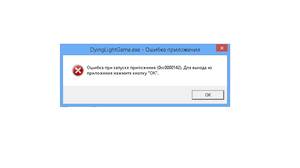
В нём указана вероятная причина: «Приложение не удалось запустить правильно (0xc0000022). Нажмите O. K. , чтобы выйти из приложения» или «Восстановление системы не завершилось успехом. Файлы и настройки вашего компьютера не были изменены». Это означает, что проблема может быть вызвана при запуске различных приложений или после восстановления системы. Следует уточнить, что ошибка 0xc0000022 появляется и из-за ряда факторов сразу.
Если появляются нарушения в работе системных файлов Windows, то это негативно сказывается и на запуске программ — возникает ошибка при запуске приложения 0xc0000022.
Можно выделить следующие особенности:
- повреждены файлы или имеются проблемы с доступом;
- нарушение безопасности файловой системы;
- отсутствует библиотека dll.
Рассмотрим подробнее каждую причину и попробуем найти решение.

Это наиболее распространённая команда для WinXP при 0xc0000022. Чтобы исправить Windows 7 или более поздние издания, команду надо изменить на: secedit/configure/cfg%windir%infdefltbase.inf/dbdefltbase.sdb/verbose. По завершении работы команды перезагружаем компьютер, благодаря чему восстанавливается вся информация по умолчанию (первичное состояние) из шаблона безопасности (dfltbase.inf).
Другая распространённая причина — повреждённые системные файлы, возникшие из-за ошибки записи на диск. Для их восстановления необходимо воспользоваться командной строкой. Запускаем строку cmd. exe с правами администратора и выполняем команду сканирования sfc/scannow. По окончании действия получаем информацию об отсутствии ошибок или их исправлении. Бывает, что при сканировании системы утилита находит повреждённые файлы, но не исправляет их. В этом случае необходимо попробовать восстановить системные файлы в безопасном режиме. Для этого при запуске до появления логотипа Windows необходимо нажать клавишу F8 и выбрать «Безопасный режим».
DLL — это библиотека, содержащая код и инструкции, которые могут использоваться для выполнения различных операций в компьютерной системе. Чтобы устранить ошибку, возникающую из-за dll, важно понимать, какая библиотека повреждена или отсутствует и что в операционной системе отвечает за её наличие. Можно взять и отдельно заменить нужную библиотеку по адресу C:windowssystem32. Если возникает ошибка 0xc0000022 при запуске игры, то вначале лучше попробовать переставить DirectX и драйвера, особенно на видеоадаптер. С большой вероятностью это поможет.
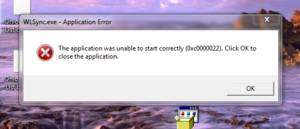
Если положительный результат достигнут не будет, нужно временно удалить антивирус и перезагрузить систему. Если проблема останется — проверить на повреждения системные файлы, перезагрузить ПК.
Когда утилита проверки целостности не помогает, то проблема с самими точками восстановления. Необходимо удалить их. Вызываем очистку диска и следуем рекомендациям службы. Последняя созданная точка не удалится. Создаём новую точку и опять удаляем. После перезагрузки пробуем вернуться к оставшейся точке восстановления. Если изменений нет, придётся провести переустановку операционной системы.
Необходимо отметить, что для боксовой версии ОС установку лучше всего провести в режиме обновления, при этом все системные компоненты заменятся, а пользовательские останутся незатронутыми. Перед таким радикальным методом, как переустановка операционной системы, рекомендуется попробовать ещё ряд действий:
- запустить проверку на наличие вирусных программ;
- добавить игру или приложения в исключения антивирусной программы;
- проверить на наличие и установить обновления;
- переустановить программное обеспечение или игры, из-за которых возникает состояние ошибки.
Например, ошибка 0xc0000022 при запуске игры Arma 3 возникает в большей части случаев из-за включённого антивируса, а для игры Mad Max помогает установка новых драйверов на видеокарту. Итак, если вдруг возникнет ошибка 0xc0000022, исправление её не должно вызвать проблемы.
Ошибка при запуске windows 0xc0000022 на windows 7: как исправить?
Ошибка приложения 0xc0000022 на ОС windows 7 может возникнуть вследствие заражения вашей операционной системы вирусами или конфликта драйверов. Как правило, для устранения неполадки нужно лишь проявить терпение и перепробовать все способы, предложенные в данной статье.
Итак, первым приложением, которое может вызывать 0xc0000022 ошибку, является «explorer.exe».
Для решения данной проблемы прежде всего попробуйте «откатить» систему на более ранний период. Для этого при запуске операционной системы (до появления логотипа Windows) нажмите клавишу «F8» — должно отрыться окно с перечислением дополнительных возможностей запуска — и кликните по вкладке «Безопасный режим».
После чего ваша операционная система запустится в безопасном режиме: вам необходимо зайти в меню «Пуск», потом «Панель управления» и перейти во вкладку «Восстановление».
В открывшемся окне нажмите на вкладку «Запуск восстановления», затем кликните кнопку «Далее», выберите точку восстановления (нужно выбрать дату до появления ошибки) и вновь нажмите на кнопку «Далее».
Нажмите «Готово» и подождите несколько минут, пока ваша операционная система восстановится.
Ошибка при запуске приложения 0xc0000022 на windows 7: что это такое?
Как было сказано выше, данная ошибка нередко возникает по вине какого-то драйвера. Чаще всего это драйвер видеокарты.
В таком случае чтобы исправить ошибку следует обновить этот драйвер на сайте производителя видеокарты.
Чтобы узнать, какая именно видеокарта установлена на вашем компьютере, кликните правой кнопкой мыши по значку «Компьютер» и выберите вкладку «свойства». Откроется окно, в котором вам следует выбрать вкладку «Диспетчер устройств», а потом кликнуть вкладку «Видеоадаптеры».
В раскрывшемся меню и будет указано название вашей видеокарты:
Теперь зайдите на сайт производителя видеокарты и обновите ваш драйвер.
Кроме того, периодически ошибка приложения 0xc0000022 возникает по вине графической библиотеки «DirectX»: рекомендуем вам обновить эту библиотеку вместе с драйвером видеокарты. Для этого желательно найти данную библиотеку в интернете (к сожалению, корпорация Microsoft прекратила поддержку DirectX).
Также для устранения 0xc0000022 ошибки рекомендуется выполнить проверку вашей операционной системы через команду «sfc /scannow». Для этого нажмите одновременно клавишу «Win» и клавишу «R» (или зайдите в меню «Пуск», строке поиска напишите команду «CMD» и нажмите «Enter»). Запустится командная консоль, где вы должны будете ввести команду «sfc /scannow» и нажать «Enter»: начнётся глубокая проверка ОС Windows и автоматическое исправление обнаруженных системных ошибок.
Если же данная ошибка возникла по вине какого-то приложения, то желательно перезапустить его от имени администратора. Если не поможет — то скачать последние обновления операционной системы Windows, а затем установить их.
Необходимо отметить, что, как правило, ошибка 0xc0000022 возникает на пиратских версиях операционной системы.
Если же ни один из перечисленных методов вам не помог, то, скорее всего, вам придётся переустановить операционную систему Windows.
не в сети 2 месяца
Существует несколько причин того, что на компьютере возникает код ошибки 0xc0000022. Конкретных первопричин ее возникновения нет, так как эта неприятность может проявить себя в самых разнообразных ситуациях:
- Ошибка 0xc0000022 при запуске игры или любого другого приложения.
- Ошибка 0xc0000022 при восстановлении системы и так далее.
Следовательно, придется поочередно испробовать все имеющиеся на сегодня варианты лечения, чтобы полностью исправить эту неприятную ситуацию.
Очень часто подобная неприятность может проявить себя при попытке запустить не лицензированную версию какой-либо игры на ПК, особенно если последняя имеет какую-то серьезную систему защиты. В этом варианте искать ответа на вопрос «что за ошибка 0xc0000022» не стоит – проще подождать лучшую версию долгожданной игры, которую качественно взломают или потратить деньги и приобрести лицензию – и больше не ломать над этой сложностью голову.
К счастью, в других вариантах эта болезнь подлежит излечению.
При начале борьбы следует знать, что очень часто надпись «непредвиденная ошибка при восстановлении системы 0xc0000022» может сопровождаться каким-то якобы отсутствующим файлом DLL. Категорически не рекомендуется искать такую библиотеку и загружать ее в ручном режиме, так как велика вероятность того, что это приведет только к заражению системы одним из вирусов.
Тем не менее, как исправить «ошибка приложения 0xc0000022 Windows 7»:
- Первый этап. Обновление драйверов видеоплаты. Для этого потребуется знать модель оборудования и иметь доступ в интернет, чтобы зайти на официальный ресурс производителя и скачать нужные пакеты.
- Второй этап. Переустановка DirectX. Желательно также выполнять инсталляцию с надежных источников, а не скачивать библиотеки с подозрительных сайтов.
Для большинства ситуаций этих вариантов хватает. Но иногда приходится искать дополнительные пути решения поставленной задачи. Если подобная неприятность продолжает раздражать своим появлением, то следует прислушаться к еще нескольким рекомендациям:
- Запускать проблемное приложение только с правами администратора.
- Зайти в центр обновления и выполнить инсталляцию всех доступных апгрейдов.
- Выполнить небольшую проверку. Для этого зайти в командную строку и вбить в нее «sfc /scannow».
- В случае необходимости – сделать откат операционки до ее последнего работоспособного состояния.
Эффективные способы устранения ошибки 0xc0000022 при запуске программ и игр
К сожалению, многим пользователям знакома ситуация, когда компьютер выдаёт сообщение «Ошибка при запуске приложения 0xc0000022» и не позволяет запустить игру. Тогда даже человек, хорошо разбирающийся в технике, может растеряться, что же ему делать дальше. Но любую неисправность можно устранить, и этот сбой не является исключением. Более того, сейчас способов исправления ошибки 0xc0000022 при запуске игры известно множество.
Сначала следует вкратце описать то, что делать в таких случаях нежелательно. Во-первых, если программа, которая отказывается запускаться, не является лицензионной, то лучше прекратить попытки открыть её. Во-вторых, если компьютер также уведомляет об отсутствии на жёстком диске файла dll, дабы избежать заражения вирусами, нужно отказаться от скачивания его с посторонних источников.
Первое, основное действие, которое должен сделать пользователь, это скачать с официального сайта Directx последней версии. После этого желательно заняться обновлением видеокарты. скачав новые драйвера и установив их на компьютер в соответствии с инструкциями. При правильном выполнении вышеприведённых действий проблема должна решиться, и вопрос «Как исправить ошибку 0xc0000022?» для вас станет неактуальным. Однако, если драйвера недавно обновлялись, то можно попробовать проделать с ними противоположное действие — не обновить их, а, наоборот, откатить.
Чтобы дать компьютеру эту команду, нужно сначала вызвать Диспетчер задач (команда win+r либо нажатие на рабочий стол правой кнопкой), затем открыть вкладку со списком видеоадаптеров, щелчком правой кнопки мыши раскрыть свойства появившейся видеокарты и выбрать из них пункт «Откатить», расположенный во вкладке «Драйвер».
Причиной ошибки 0xc0000022 может быть неправильная установка программы. Например, когда она устанавливается в режиме одного пользователя, а открывается в режиме другого, проблемы с запуском неизбежны. Но даже в таком случае они разрешимы — открытием приложения от имени администратора. Однако следует иметь ввиду, что при запуске игры всё равно придётся переустановить её, но теперь уже правильным образом.
Открытие приложения от имени администратора
Как устранить несовместимость приложения или игры с текущей версией Windows
Разумеется, программы, предназначенные для использования на новых версиях Windows. могут также выдавать сообщение 0xc0000022 при запуске на старой версии. Но есть один секрет, позволяющий открывать даже такие приложения, — это режим совместимости.
Для начала необходимо открыть свойства «проблемной» игры или приложения щелчком правой кнопки мыши. Во вкладке «Совместимость» легко найти пункт «Запустить программу в режиме совместимости с». Возле него нужно поставить галочку. На выбор вам предложат сразу несколько систем. Следует выбрать из них либо самую старую —Windows XP, либо любую другую, наиболее подходящую. Существует ещё одно возможное решение проблемы с совместимостью, но к нему следует подходить только в крайнем случае— это переустановка системы.
Запуск программы в режиме совместимости
Говоря о том, что означает ошибка 0xc0000022, нельзя не упомянуть о нескольких весьма простых методах, позволяющих наладить работу компьютера. Под первым подразумевается восстановление системы до того момента, когда он работал исправно. А второй представляет собой её обновление. К слову, зачастую компьютер именно при восстановлении системы выдаёт ошибку 0xc0000022, поэтому пользователям следует обратить внимание в первую очередь на последний метод.
Очистка компьютера от вирусов — ещё один эффективный способ
Даже неискушённые пользователи не понаслышке знают о том, что вирусы могут легко вывести из строя операционную систему, тормозить работу компьютера, вызывать в нём различные неполадки. Поэтому сбой в программе зачастую служит знаком вирусного заражения. Избавиться от компьютерных вирусов и тем самым устранить ошибку 0xc0000022 можно попробовать самому, скачав антивирус. удалив самостоятельно или с помощью специальных программ подозрительные файлы либо обратившись к высококвалифицированному специалисту. Мастер уж точно даст ответ на вопрос «Ошибка при запуске приложения oxc000002 как исправить?».
Таким образом, существуют множество причин, приводящих к этой ошибке, и, соответственно, разнообразные пути её исправления. Это обновление и откат драйверов, открытие программы на правах администратора и последующая переустановка, режим совместимости, удаление вирусов и т. д. Причём большинство этих методов весьма просты, и воспользоваться ими, а значит, и избавиться от такой трудности, как непредвиденная ошибка при восстановлении системы 0xc0000022, может каждый пользователь.
Непредвиденная ошибка при восстановлении системы 0xc0000022: как исправить ситуацию?
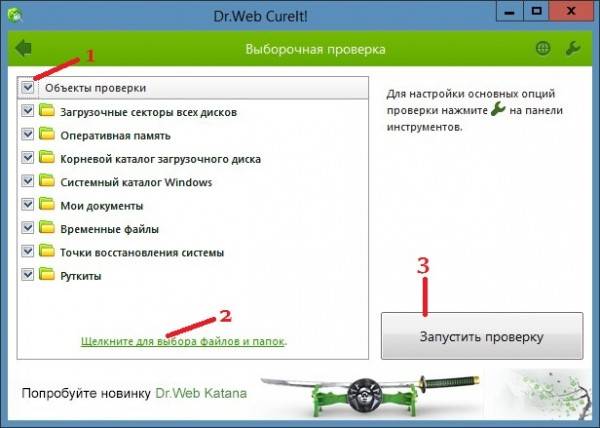
Что собой представляет непредвиденная ошибка при восстановлении системы 0xc0000022?
Прежде всего давайте подробно рассмотрим сам сбой. Многие пользователи задаются вопросом, почему при задании отката на стадии загрузки возникает непредвиденная ошибка при восстановлении системы. Здесь стоит отметить, что подобная проблема может появиться и в Windows 7, и в «восьмерке», и даже в «десятке». Если рассматривать причины возникновения таких проблем, когда система выдает сообщение о возникновении непредвиденной ошибки при восстановлении, то здесь в основном выделяют два основных момента. Это может быть связано с активностью вирусов и вредоносных объектов или с отсутствием/повреждением компонентов системы, которые отвечают за откат. Давайте рассмотрим обе этих ситуации.
Проверка на вирусы
Из всего вышесказанного следует, что если восстановление системы не работает, то загрузка системы будет невозможна даже в безопасном режиме. Прежде всего рекомендуется выполнить проверку компьютерной системы на предмет наличия вирусов, которые могли бы привести к возникновению подобной ситуации. Разумеется, штатный антивирусный сканер в этом случае будет недоступен. Тогда придется использовать специальные утилиты, которые называют RescueDisk. Их необходимо предварительно записать на USB-носитель или оптический диск. Такие программы осуществляют загрузку собственного интерфейса и необходимых программных компонентов еще до загрузки операционной системы. Если в процессе сканирования вирусы не будут обнаружены, а система снова выдаст сообщение о непредвиденной ошибке при восстановлении системы, рекомендуется действовать следующим образом. Теперь для загрузки необходимо использовать упомянутые выше диски – Live CDили установочный с Windows.
Как простейшим методом исправить непредвиденную ошибку при восстановлении системы?
Итак, необходимо стартовать с флэшки или диска, а после этого перейти к консоли восстановления с «родным» диском Windows. Можно также попытаться откатить систему из соответствующего раздела, но практика показывает, что данная процедура не дает результата и сообщение о возникновении непредвиденной ошибки появляется снова. Это и не удивительно, ведь вся информация о точке отката и сохраненных параметрах находятся на жестком диске ноутбука или компьютера, а не на флэшке или оптическом диске. Здесь на помощь приходит командная строка. Чтобы вызвать ее в меню консоли, необходимо использовать комбинацию клавиш Shift+F10. После этого в появившемся окне необходимо прописать команду sfc/scannow. Затем нужно только нажать на клавишу ввода. Таким образом будет активирован процесс проверки, в результате которого будут восстановлены все критически важные компоненты системы, которые отвечают так же и за откат.
Методы устранения ошибки при повреждении загрузочной записи
Если описанный ранее способ не принес результата, то скорее всего вы столкнулись с повреждением главной загрузочной записи. Нужно будет восстанавливать ее. Для этого необходимо повторить все описанные выше действия по загрузке и дойти до командной строки. Здесь нужно прописать следующие команды: сперва Bootrec.exe / FixMbr, затем Bootrec.exe / FixBoot. Дополнительных действий в большинстве случаев выполнять не требуется. После того, как они будут успешно выполнены, о чем будет свидетельствовать появление сообщения на экране, можно будет попытаться снова запустить систему. Если при этом процесс восстановления автоматически не активируется, необходимо будет выполнить перезагрузку с вызовом меню безопасного режима. Здесь нужно будет использовать строку загрузки последней удачной конфигурации. Если и это не даст никаких результатов, необходимо будет выполнить все описанные выше действия, и добавить еще одну команду к двум предыдущим: Bootrec.exe /RebuildBcd. Данная команда позволяет перезаписать загрузочный сектор. После выполнения данной операции все должно без проблем запуститься.
Заключение
В данном обзоре были рассмотрены только самые эффективные методы борьбы с непредвиденной ошибкой при восстановлении системы. Они требуют использования загрузочного диска и командной строки. Можно, конечно, попытаться исправить ситуацию и при помощи специальных утилит, которые рассчитаны на то, чтобы откат был запущен средствами работающей операционной системы, когда восстановление по каким-то причинам стало невозможным, но система как-то загружается. Методика, рассмотренная нами, рассчитана только на те ситуации, в которых система вообще не работает. Приведенные выше методы позволяют восстановить работоспособность системы не только при возникновении такого сбоя, но и во многих других случаях. Это по-настоящему универсальное решение, которое не зависит от наличия контрольных точек. Ведь использовать контрольные точки можно будет только тогда, когда операционная система снова нормально заработает.
Ошибка 0xc0000022 при запуске windows приложения игры: что делать и как исправить
Что означает ошибка 0xc0000022? Многие пользователи сталкиваются с ошибкой 0хс0000022, что это за ошибка, почему она возникает и как решить эту проблему речь пойдет дальше.
Данная ошибка может возникнуть как при запусках игры, так и при восстановлении операционной системы и единого классификатора для нее нет.
Если ошибка «непредсказуемая ошибка не удается открыть файл 0хс0000022» возникает при запуске игры или приложения, то это может быть свидетельством использование не лицензионного программного обеспечения. Как правило, это признак отсутствия нужной для программы библиотеки (.dll файла) для работы с графикой.

Еще одной распространенной причиной такого сообщения может быть блокирование вашего приложения (которые запускаем) вашим антивирусом и фаервололм. Здесь нужно во-первых, попытаться запустить программу от имени Администратора. Второе отключить на некоторое время антивирус и файервол, если это решили проблему следует создать для программы правило в вашем программном обеспечении по безопасности.
Провести сканирование вашей системы, для этого нажимаем Win + R (выполнить), вводим команду cmd и в открывшемся окне вводим команду sfc / scannow. И подождите пока д проверена система,

Также ошибка «непредсказуемая ошибка при восстановлении системы 0хс0000022» может быть следствием прерванного обновления операционной системы, поэтому следует обновить ее заново и до конца.
Если у кого проблема с этой ошибкой, я вам расскажу как ее решить.
1. открываем «программы и компоненты»
2. далее жмем «Включение или отключение компонентов Windows»
3. в окне, компоненты Windows ищем папку «компоненты прежних версий» жмем на плюсик «+» и ставим галочку на «DirectPlay»
если все сделали, закрываем окна и играем
и на всякий случай, у меня windows 8.1
Хочу отметить, что ошибка 0xc0000022 может быть вызвана не одной проблемой, а сразу несколькими. Какая из этих проблем присутствует конкретно у вас, мы не можем знать, поэтому приводим список действий, которые должны помочь каждому.
Ошибка при запуске приложения 0xc0000022 может быть следствием повреждения файлов, отвечающих за взаимодействие с видео библиотекой. Таким образом, мы рекомендуем в первую очередь установить или обновить драйвера на видеокарту. Для этого рекомендую воспользоваться программой описанной в этой статье.
Установите последнюю для вашей ОС версию DirectX. Отсутствие или повреждение файлов d3d*** также может быть причиной, почему вам вылазит сообщение «Ошибка 0xc0000022».
Стоит заметить, что ошибка при запуске 0xc0000022 похожа на ошибку 0xc000007b. В обоих этих случаях очень часто помогает запуск игры или приложения от имени администратора.
Если существует неустановленные обновления windows, которые ожидают вашего подтверждения – попробуйте установить их.
Восстановите значение параметров безопасности windows до значения «по умолчанию». В подробностях о том, как это сделать, написано на официальном сайте Microsoft.
Проверьте компьютер на вирусы, возможно, что системные файлы были удалены вредоносным ПО. Так же попробуйте добавить игру или приложение в исключения антивирусной программы.
Если ошибка появляется во время запуска игры и ничего из выше перечисленного не помогло, тогда возможно проблема скрывается в самих файлах игры – переустановите игру.
Наконец, последний способ – это восстановление системы. Если раньше вы не сталкивались с этой проблемой, попробуйте откатить изменения. Вполне возможно, что какое-то неосторожное действие или установка неизвестного ПО могла вызвать за собой возникновение ошибки 0xc0000022.
Это все существующие способы. Надеюсь, что какой-либо из пунктов помог вам решить ошибку 0xc0000022, и она вас больше не побеспокоит.
Опубликовано в ОшибкиМетки Ошибки
Ошибка при запуске приложения 0xc0000022 windows 7: как исправить? | Твой сетевичок
Ошибка приложения 0xc0000022 на ОС windows 7 может возникнуть вследствие заражения вашей операционной системы вирусами или конфликта драйверов. Как правило, для устранения неполадки нужно лишь проявить терпение и перепробовать все способы, предложенные в данной статье.
Ошибка 0xc0000022 windows 7: как исправить?
Итак, первым приложением, которое может вызывать 0xc0000022 ошибку, является «explorer.exe».
Для решения данной проблемы прежде всего попробуйте «откатить» систему на более ранний период. Для этого при запуске операционной системы (до появления логотипа windows) нажмите клавишу «F8» — должно отрыться окно с перечислением дополнительных возможностей запуска — и кликните по вкладке «Безопасный режим».
После чего ваша операционная система запустится в безопасном режиме: вам необходимо зайти в меню «Пуск», потом «Панель управления» и перейти во вкладку «Восстановление».
В открывшемся окне нажмите на вкладку «Запуск восстановления», затем кликните кнопку «Далее», выберите точку восстановления (нужно выбрать дату до появления ошибки) и вновь нажмите на кнопку «Далее».
Нажмите «Готово» и подождите несколько минут, пока ваша операционная система восстановится.
Ошибка при запуске приложения 0xc0000022 на windows 7: что это такое?
Как было сказано выше, данная ошибка нередко возникает по вине какого-то драйвера. Чаще всего это драйвер видеокарты.
В таком случае чтобы исправить ошибку следует обновить этот драйвер на сайте производителя видеокарты.
Чтобы узнать, какая именно видеокарта установлена на вашем компьютере, кликните правой кнопкой мыши по значку «Компьютер» и выберите вкладку «свойства». Откроется окно, в котором вам следует выбрать вкладку «Диспетчер устройств», а потом кликнуть вкладку «Видеоадаптеры».
В раскрывшемся меню и будет указано название вашей видеокарты:
Теперь зайдите на сайт производителя видеокарты и обновите ваш драйвер.
Кроме того, периодически ошибка приложения 0xc0000022 возникает по вине графической библиотеки «DirectX»: рекомендуем вам обновить эту библиотеку вместе с драйвером видеокарты. Для этого желательно найти данную библиотеку в интернете (к сожалению, корпорация Microsoft прекратила поддержку DirectX).
Также для устранения 0xc0000022 ошибки рекомендуется выполнить проверку вашей операционной системы через команду «sfc /scannow». Для этого нажмите одновременно клавишу «Win» и клавишу «R» (или зайдите в меню «Пуск», строке поиска напишите команду «CMD» и нажмите «Enter»). Запустится командная консоль, где вы должны будете ввести команду «sfc /scannow» и нажать «Enter»: начнётся глубокая проверка ОС windows и автоматическое исправление обнаруженных системных ошибок.
Если же данная ошибка возникла по вине какого-то приложения, то желательно перезапустить его от имени администратора. Если не поможет — то скачать последние обновления операционной системы windows, а затем установить их.
Необходимо отметить, что, как правило, ошибка 0xc0000022 возникает на пиратских версиях операционной системы.
Если же ни один из перечисленных методов вам не помог, то, скорее всего, вам придётся переустановить операционную систему windows.
Исправление ошибки 0xc0000022
Ошибка 0xc0000022 относится к категории особо популярных. То есть, есть неприятности, которые проявляются на компе только, если хорошенько постараться. Например, при сбрасывании блока ПК с девятиэтажного здания в ночь полной луны или при попытке соединить материнку с хромой лошадью нежно розового цвета. Но данный вариант можно встретить намного чаще. У вас ошибка приложения 0xc0000022? Исправить? Без проблем!
Код ошибки 0xc0000022 – когда возникает?
А возникнуть он может практически в любой момент. Например, пользователь решил отдохнуть и запускает интересную игрушку. А тут — ошибка при запуске приложения 0xc0000022. Пытается воспользоваться какой-то программой – та же ситуация.
В конце-концов: непредвиденная ошибка при восстановлении системы 0xc0000022 – это также достаточно популярный вариант развития событий!
Код ошибки 0xc0000022 – это своеобразный пушной зверек операционных систем от компании Microsoft, которые любит подкрадываться незаметно и накрывать все огромным тазом из известного металла.
Тем не менее, бороться надо, поэтому мы постараемся вам помочь в этом непростом деле.
Ошибка при запуске приложения 0xc0000022 – как исправить?
Итак, допустим возникает ошибка 0xc0000022 при запуске какой-то игры. Обычно данная проблема обходим стороной любителей покупать лицензионный продукт, но очень любит любителей халявы. К сожалению, но попадание в подобную ситуацию говорит о том, что хитрые разработчики решили срубить много бабла, поэтому поставили на игру мощную систему защиты. Если вы столкнулись с подобной проблемой, то существует только два варианта дальнейших действий:
Со скорбным выражением лица достать заначку из-под подушки, пойти в магазин и приобрести лицензию.
Терпеливо ждать, пока некоторые умельцы обойдут защиту и выложат на тематических ресурсах взломанную игру или программу (не стоит забывать, что мы категорически все против интернет-пиратства!).
Конечно, можно попробовать исправить ошибку при запуске приложения 0xc0000022 windows 10 (7) следующими действиями, конечно, если пользователь уверен, что дело совершенно не связано с установленной защитой:
Перейти в диспетчер устройств.
Найти рабочее графическое оборудование.
Зайти в настройки.
Обновить драйвера в ручном режиме.
Перейти в интернет.
Найти самую свежую версию пакета динамических библиотек DirectX.
Скачать, установить, перезагрузиться. Попробовать прерванный процесс запустить заново.
Тем не менее, иногда данный вариант также не помогает. Например, это может быть на популярной сегодня Семерке. Как исправить ошибку 0xc0000022 windows 7? Следовать следующим рекомендациям:
Попробовать запуск проблемного процесса с правами администратора (нажать правой кнопкой мышки и выбрать такой вариант действий).
Скачать все доступные пакеты в центре обновлений и установить их в систему.
Попытаться откатить операционку до последнего стабильного состояния, если ошибка вылезает буквально везде.
Запустить командную строку, вбить «sfc /scannow», дождаться результатов, перезагрузиться.
Собственно, после таких действий гарантированно решится проблема с ошибкой 0xc0000022 при запуске игры или во всех остальных случаях.
На закуску — тематическое видео, которое позволит узнать, как избавиться от подобной проблемы при запуске одной из популярных современных игр:
Ошибка при запуске приложения 0xc0000022
Ошибка 0xc0000022 появляется в виде окна при запуске приложения. Все причины ее появления неизвестны, но решения по ее устранению есть.
Решение 1. Права пользователя.
Иногда ошибка появляется в том случае, когда приложение было установлено одним пользователем, а запуск программы происходит под другим. Это легко проверить, запустив программу от имени Администратора.Если запуск произошел успешно, необходимо удалить приложение, и установить заново от имени текущего пользователя.
Решение 2. Режим совместимости.
Если вы пытаетесь запустить старое приложение, вполне возможно что оно не совместимо с вашей версией windows, даже не смотря на то, что оно уже с ней работало. windows обновляется, компоненты и драйвера тоже. Поэтому будет логично запустить приложение в режиме совместимости с более старыми версиями windows.
Для настройки запуска в режиме совместимости, проделайте следующее:
Щелкните правой кнопкой мыши по ярлыку запуска программы и выберите пункт «Свойства».
Перейдите на вкладку «Совместимость».
На данной вкладке, поставьте галочку на пункт «Запустить программу в режиме совместимости с:», а в выпадающем списке ниже, выберите «windows XP (пакет обновления 3)».
Если приложение не запустилось и снова выдало ошибку 0xc0000022, попробуйте изменить режим на «windows XP (пакет обновления 2)».
Решение 3. Обновление / откат драйверов.
Для отката драйвера на предыдущую версию:
Если вы совсем недавно обновили драйвера, то ошибка 0xc0000022 вполне может быть из-за этого. В таком случае, вам необходимо наоборот, сделать откат на ту версию с которой игра запускалась. Особенно данная причина ярко выражена при использовании графических плат nVidia, но возможно, что такое имеет место и с AMD.
Откройте «Диспетчер задач», щелкните на стрелочку рядом со строкой «Видеоадаптеры», выберите вашу дискретную видеокарту правой кнопкой мыши и выберите пункт «Свойства». В окне свойств, перейдите на вкладку «Драйвер» и нажмите кнопку .
На рисунке ниже показан откат драйвера для видеокарты AMD Radeon. Для обновления до последней версии:
Обновите драйвера устройств (видеокарты).
Перейдите на сайт производителя вашей видеокарты или напрямую на сайт компании nVidia в раздел поддержки.
Заполните все необходимые поля и нажмите кнопку .
Таким образом, вы скачаете самый свежий драйвер.
А на этой странице того же сайта, вы можете подобным образом скачать любую другую версию драйвера для вашей видеокарты.
Примерно также дела обстоят на сайте AMD.
Перейдите на сайт AMD в раздел поддержки, заполните все поля и нажмите на кнопку .
Система вам предложит на выбор все подходящие версии драйверов для вашей видеокарты.
Решение 4. Обновление компонентов DirectX.
Внимание! Microsoft убрала возможность скачать пакет DirectX. Теперь он будет распространятся только в составе обновлений windows. Подробнее, и о том как установить обновления вручную — в этой статье базы знаний Microsoft. Воспользуйтесь ей, ищите на других ресурсах последние версии DirectX, либо обновляйте систему. Ссылки в «Решении 4» более неактуальны.
Обновите компоненты Microsoft DirectX. Это всегда актуальный способ минимизировать количество ошибок на вашем компьютере. Очень много ошибок связано именно с отсутствием или повреждением его библиотек. Особенно его обновление необходимо при использовании ОС windows 8, 8.1 — в системе присутствуют некоторые библиотеки, но далеко не все, а лишь необходимый минимум для работы самой Win8.
Перейдите на сайт Microsoft. На открывшейся вам странице, нажмите большую красную кнопку . Затем в окне где есть рекомендации на скачивание других продуктов нажмите синюю кнопку .
Решение 5. Другие способы.
В подавляющем большинстве случаев, способы описанные выше, должны помочь устранить ошибку при запуске приложения 0xc0000022. Если этого не случилось, можно посоветовать откатить систему на ту дату, когда ошибки еще не было. Можно проверить компьютер на вредоносное ПО (вирусы, malware и т.п.).
Замечено также, что данная ошибка появляется при запуске пиратского ПО, в котором плохо реализован механизм обхода защиты. В таких случаях поделать ничего нельзя.
Если вы знаете еще какие либо способы устранения этой ошибки, можете дополнить или уточнить ее описание, мы будем очень признательны если вы с нами поделитесь.
Ошибка при запуске приложения 0xc0000022. Как устранить?
Нередко бывает так, что при попытке запустить какое-либо приложение на компьютере с операционной системой windows 7 или 8 появляется окно с надписью: «Ошибка при инициализации приложения 0xc0000022». В этом случае не стоит сразу же удалять приложение. Есть несколько причин, способствующих ее возникновению, которые следует проверить.
Единственный вариант, который невозможно устранить самостоятельно – это пиратское происхождение приложения. Как правило, в таких программах неверно прописан код для обхода активации. В других случаях можно просто и безболезненно устранить проблемы.
Причины появления и методы устранения ошибки
Зачастую при появлении такой ошибки, в тексте написано об отсутствии или повреждении библиотеки, не позволяющей провести загрузку. Выглядит она приблизительно так: имя файла.dll. В большинстве случаев, эту ошибку вызывают библиотеки с такими начальными буквами: nv***.dll и d3d***.dll. В этом случае можно попытаться скачать и инсталлировать их из интернета, но гарантий качества этих файлов нет никаких. Самым лучшим способом будет простая установка или обновление драйверов Nvidia или Microsoft DirectX.
Следующая причина появления ошибки 0xc0000022 может быть неисправность драйверов и библиотек, которые отвечают за взаимодействие компьютера с видеокартой. Для ее устранения нужно посетить официальный ресурс производителя графического адаптера, закачать и инсталлировать свежие версии драйверов. Также рекомендуется установить последнюю полную версию DirectX с проверенного источника.
Если это не дало никаких результатов, тогда можно устранить ошибку другим способом. Нужно загрузить проблемное приложение от имени администратора. Инсталлировать все обновления windows, которые не было установлены. Далее нужно открыть командную строку от администратора, с помощью комбинации клавиш Win+R и в ней прописать sfc/scannow.
В некоторых случаях такая ошибка возникает вследствие сбоев в системе антивируса или фаервола. Так что перед принятием кардинальных действий необходимо проверить содержимое карантина. Иногда антивирус принимает абсолютно безопасные приложения за вредоносные файлы и блокирует их работу. Если это так, тогда необходимо нужные файлы перенести из карантина в «исключения» и проверить работоспособность программы.
В случае если этими действиями не удалось исправить ошибку 0xc0000022, тогда следует попробовать провести откат системы. По мнению многих – это самый действенный способ. Для восстановления системы необходимо зайти в «Пуск», затем «Все программы». В списке выбрать «Стандартные», далее «Служебные» и потом «Восстановление системы». После чего появится окно для отката.
В нем следует нажать на кнопку «Далее». Затем, напротив пункта «Показать другие точки восстановления» нужно поставить птичку. В появившемся списке необходимо выбрать дату, при которой ошибка 0x0000022 не появлялась. После чего следует кликнуть на кнопку «Далее» и в появившемся окне нужно кликнуть «Готово».
Это приведет к перезагрузке компьютера, в течение которой будет проходить восстановление системы. Затем он должен включится, и ошибка 0xc0000022 исчезнет. При откате удаляться все программы и документы, которые были инсталлированы после выбранной даты, а сохраненные ранее фотографии, аудио, видеоданные и файлы останутся нетронутыми.
Все эти мероприятия способны устранить возникшую ошибку 0xc0000022 при запуске приложения. Если же нет, тогда придется переустанавливать операционную систему, но это встречается достаточно редко.